СОВЕТЫ
Как включить и использовать Apple Intelligence в России
07 марта 2025
Apple планомерно совершенствует свою систему искусственного интеллекта, впервые представленную минувшей осенью. С релизом каждого обновления разработчики внедряют свежие возможности Apple Intelligence и совершенствуют уже существующие фичи. Настало время познакомиться с особенностями этого ИИ лично.
На каких устройствах можно использовать Apple Intelligence
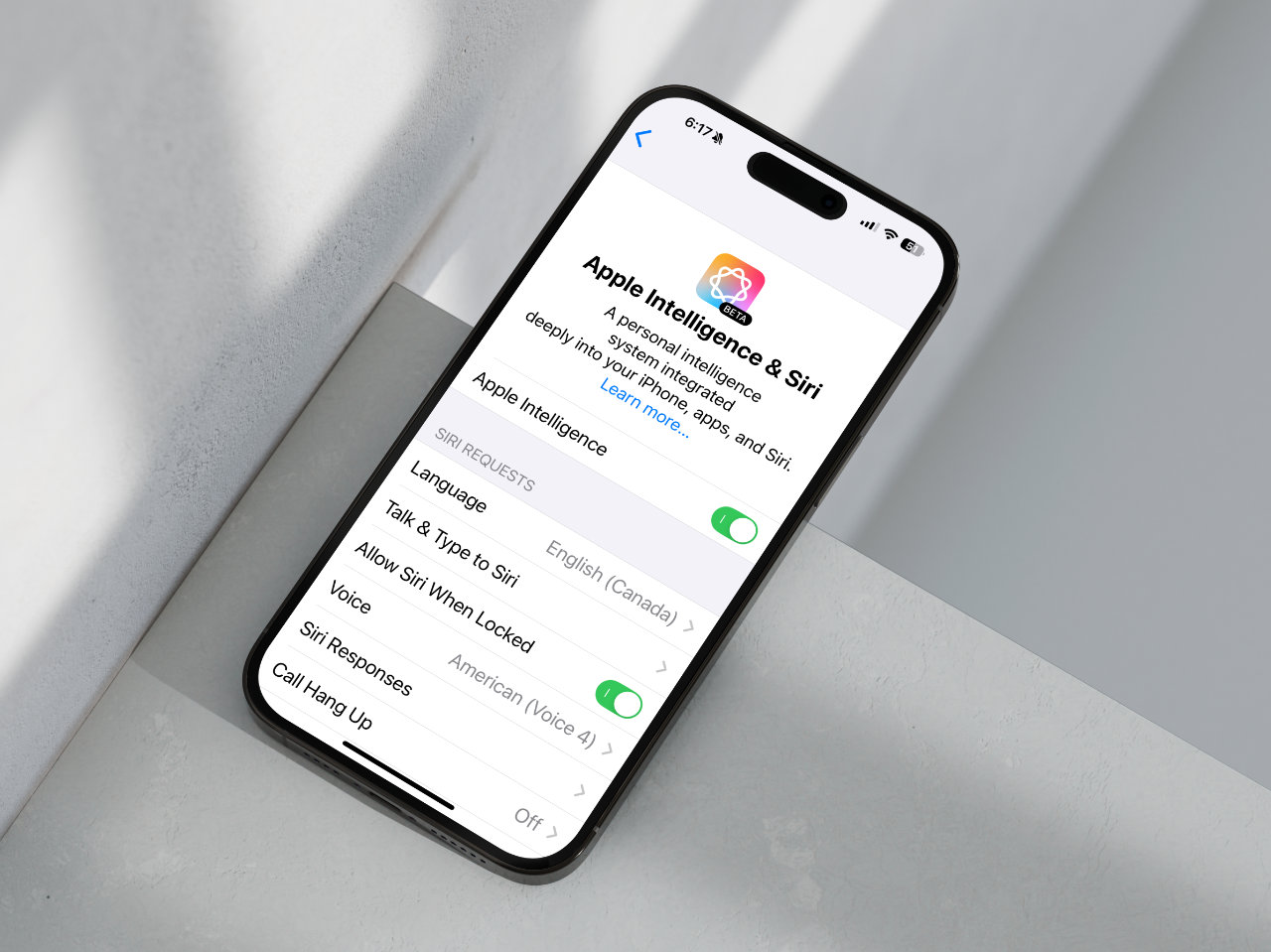
iPhone
- iPhone 15 Pro;
- iPhone 15 Pro Max;
- iPhone 16;
- iPhone 16 Plus;
- iPhone 16 Pro;
- iPhone 16 Pro Max.
Смартфоны Apple при этом должны работать на iOS 18.1 и более новых версиях мобильной операционной системы производителя.
iPad
- iPad Mini 7-го поколения на чипе A17 Pro;
- iPad Air на чипах M1/M2;
- iPad Pro на чипах M1/M2/M4.
Возможности искусственного интеллекта Apple интегрированы в iPadOS 18.1 и более новые версии операционных систем компании.
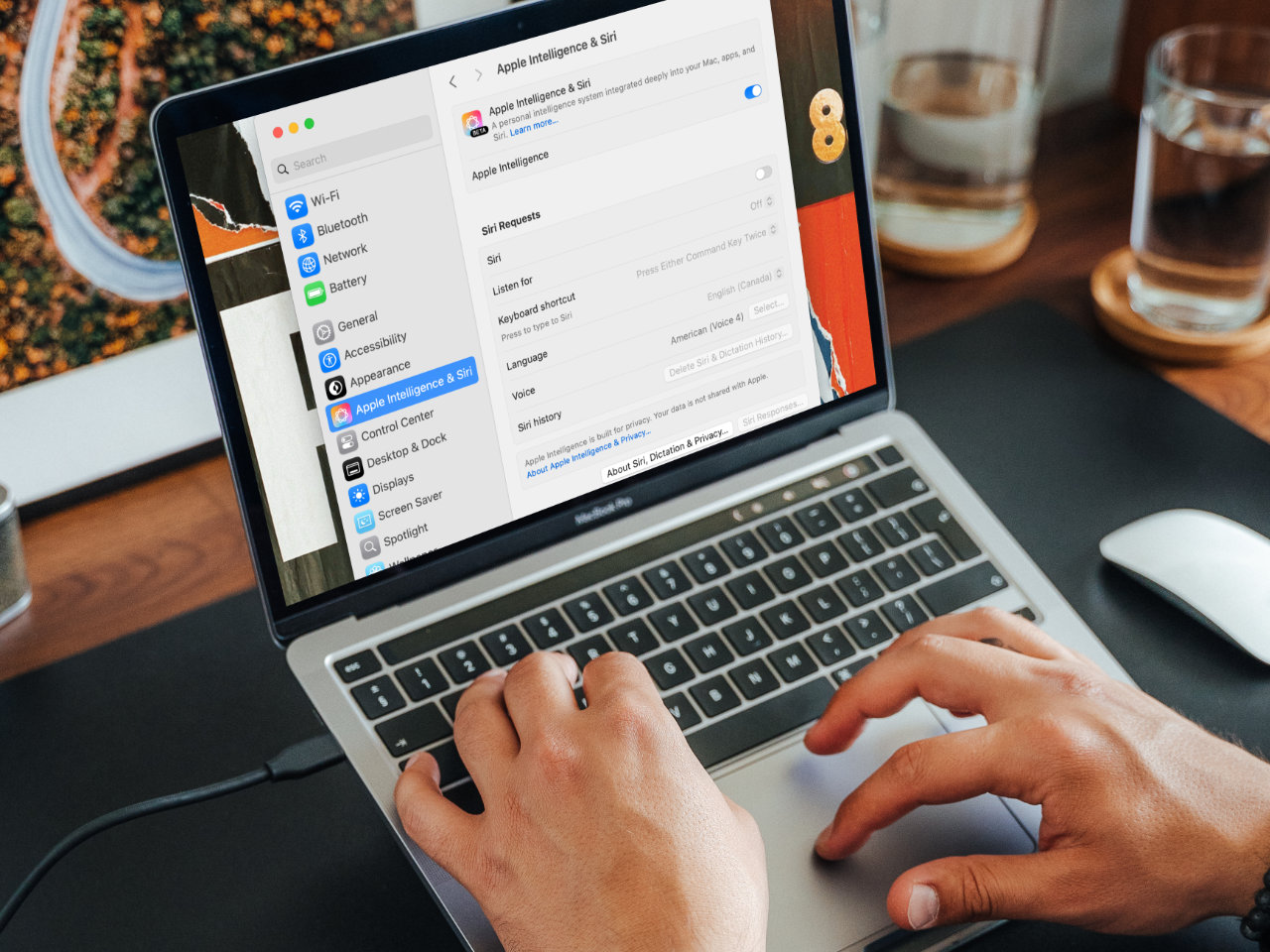
Mac
- MacBook Air M1 2020 года и новее;
- MacBook Pro M1 2020 года и новее;
- Mac mini M1 2020 года и новее;
- iMac M1 2021 года и новее;
- Mac Studio все модели;
- Mac Pro M2 Ultra 2023 года.
Чтобы использовать Apple Intelligence на компьютерах производителя, они должны быть обновлены до macOS 15.1 и более новых операционных систем.
Как включить Apple Intelligence на iPhone и iPad
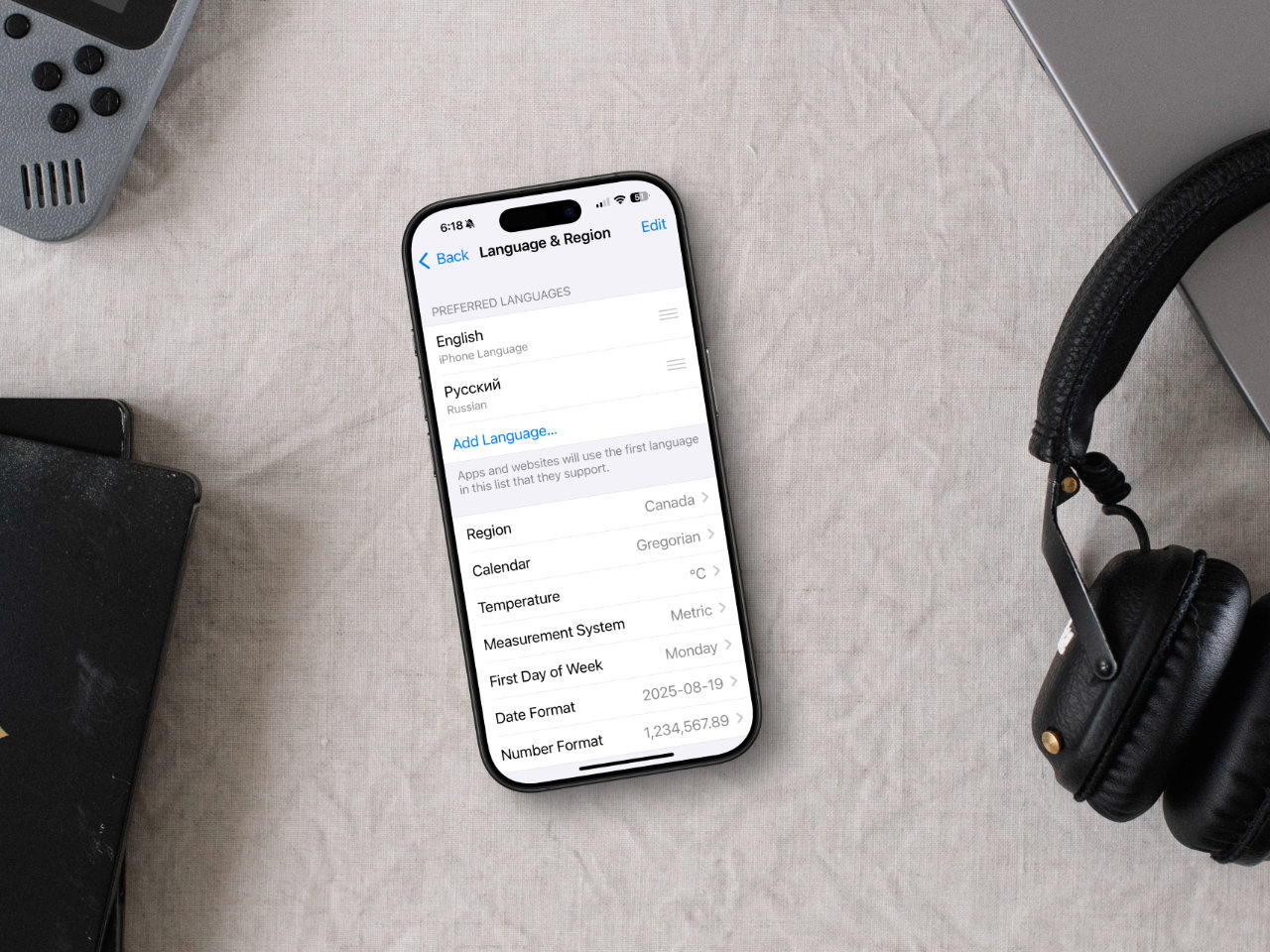
Шаг 1. Откройте Настройки и перейдите в раздел Основные → Язык и регион. Воспользуйтесь возможностью Добавить язык.
Шаг 2. В списке доступных языков найдите и выберите English (United States).
Шаг 3. Перетащите английский язык на верхнюю позицию, чтобы сделать его основным.
Шаг 4. Нажмите Продолжить и дождитесь, пока iPhone переключит системный язык на английский.
Шаг 5. Перейдите в Apple Intelligence & Siri → Language.
Шаг 6. Установите English (United States), вернитесь обратно и в появившемся окне выберите Change Language, чтобы подтвердить смену языка.
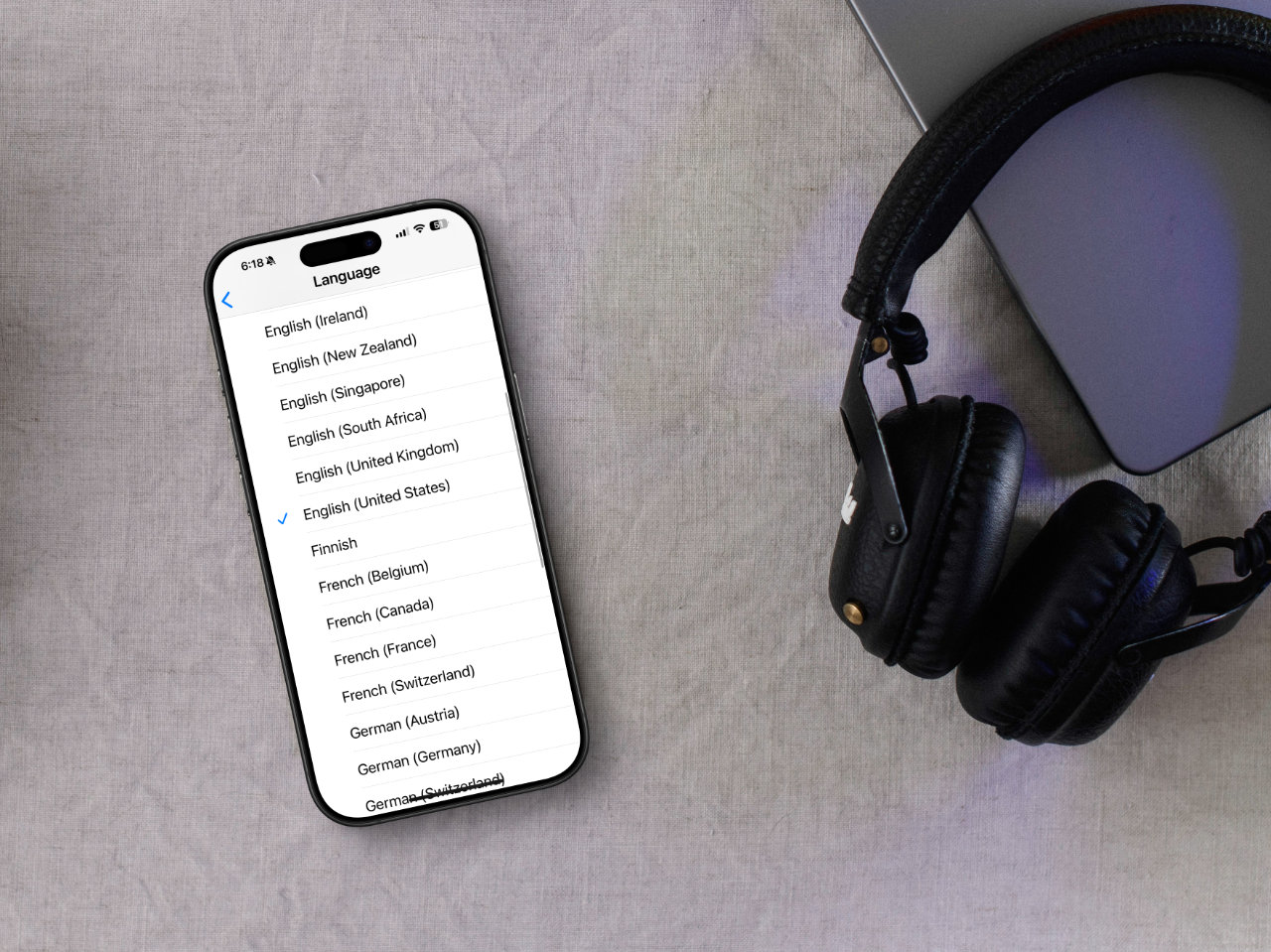
Шаг 7. В разделе Apple Intelligence & Siri нажмите Get Apple Intelligence.
Шаг 8. В появившемся диалоговом окне выберите Set Up Now.
Шаг 9. Убедитесь, что ваш iPhone подключен к сети Wi-Fi, так как по сотовой сети загрузка необходимых файлов не происходит.
Шаг 10. Дождитесь, пока система скачает все нужные данные — это может занять от нескольких минут до нескольких часов.
Шаг 11. Проверьте, что переключатель Apple Intelligence в разделе Apple Intelligence & Siri активен — при необходимости включите его самостоятельно.
Теперь на вашем устройстве включён искусственный интеллект Apple, и вы можете приступать к тестированию новых возможностей.
Как включить Apple Intelligence на Mac
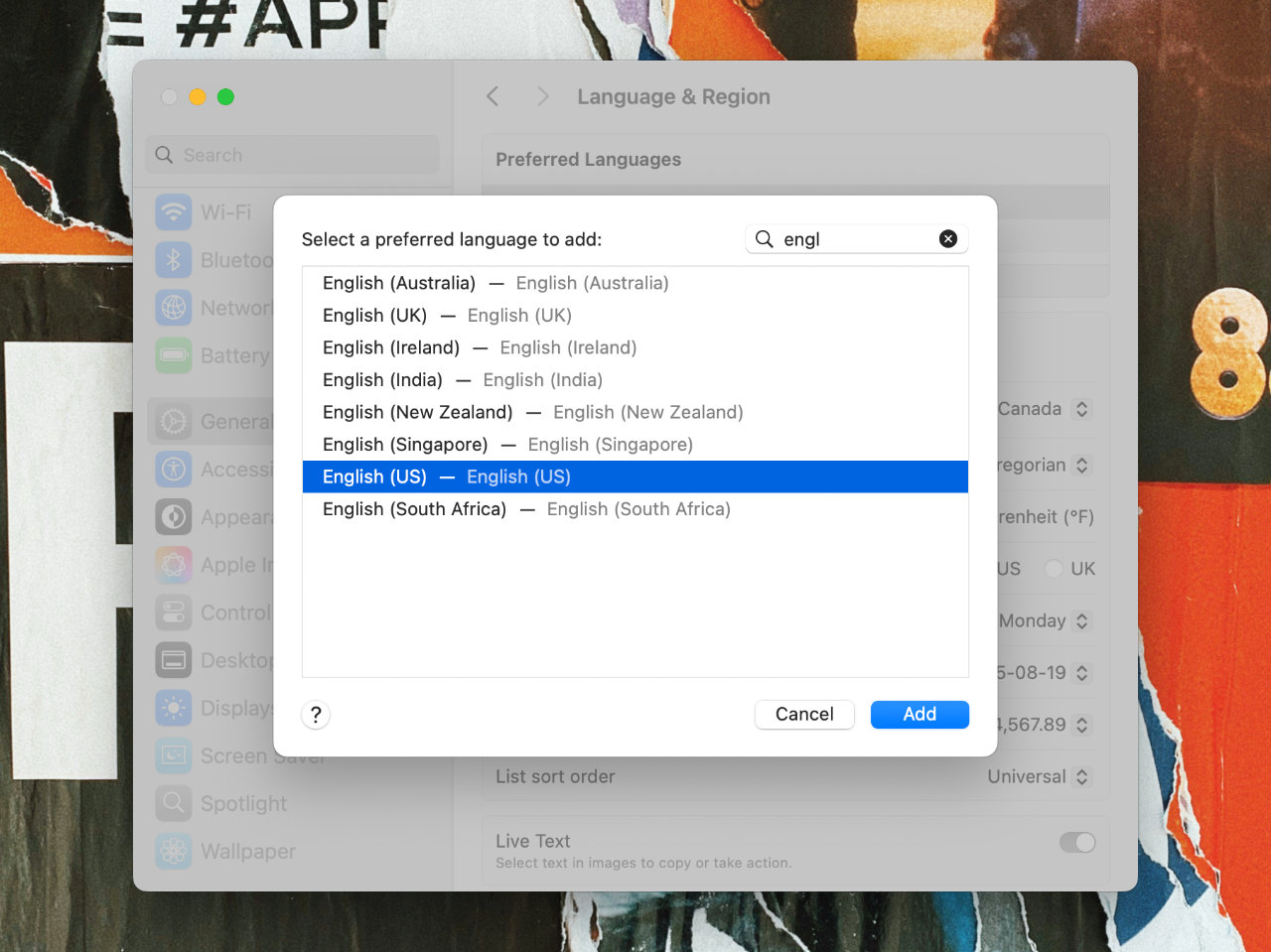
Шаг 1. Откройте Системные настройки, перейдите в раздел Основные → Язык и регион. Нажмите на кнопку ⊕ и добавьте English (US).
Шаг 2. Переместите английский язык на первую позицию в списке, после чего в появившемся диалоговом окне выберите Перезагрузить.
Шаг 3. Дождитесь, пока компьютер автоматически перезагрузится и сменит язык системы на английский.
Шаг 4. После загрузки macOS снова откройте Системные настройки и перейдите в Apple Intelligence & Siri.
Шаг 5. Активируйте переключатель Apple Intelligence и подождите, пока система скачает необходимые файлы. В это время убедитесь, что компьютер подключен к сети Wi-Fi и к адаптеру питания.
Когда загрузка данных будет завершена, искусственный интеллект Apple начнёт работать на вашем Mac. Этот процесс может занять от нескольких минут до нескольких часов.
Фишки Apple Intelligence, которые стоит попробовать сразу
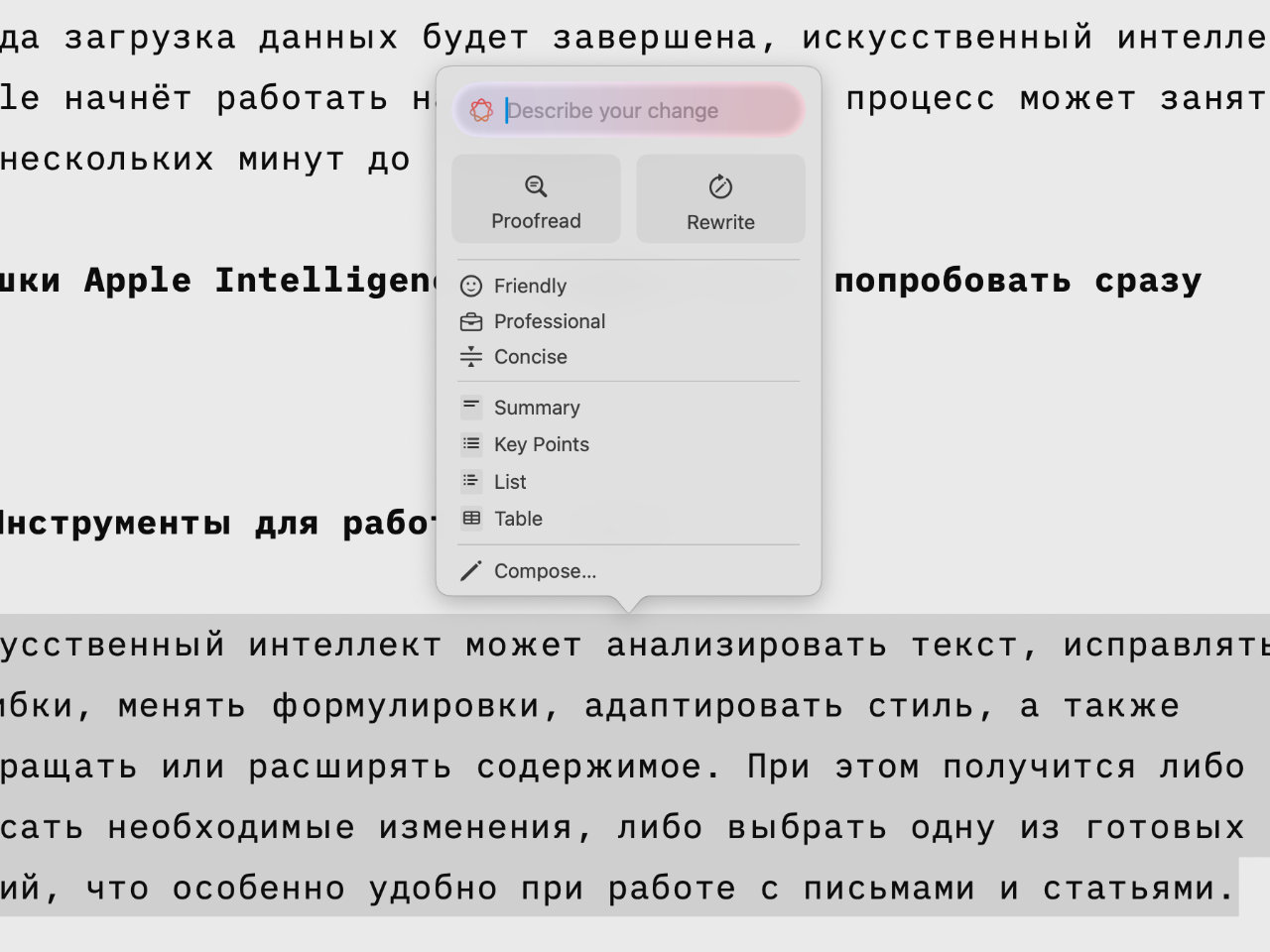
① Инструменты для работы с текстом
Искусственный интеллект может анализировать текст, исправлять ошибки, менять формулировки, адаптировать стиль, а также сокращать или расширять содержимое. При этом получится либо описать необходимые изменения, либо выбрать одну из готовых опций, что особенно удобно при работе с письмами и статьями.
Работа с текстом доступна во всех приложениях, где есть возможность выделять или вводить символы, но пока работает только на английском языке. В некоторых программах предусмотрена отдельная кнопка, в остальных она вызывается через контекстное меню операционной системы.
② Краткий пересказ почтовых цепочек
Искусственный интеллект умеет создавать краткую выжимку содержания одного письма или их цепочки. Чтобы воспользоваться функцией, найдите кнопку Summarize Mail (иногда, чтобы она появилась, необходимо потянуть письмо вниз) — через несколько секунд получите сжатую версию переписки.
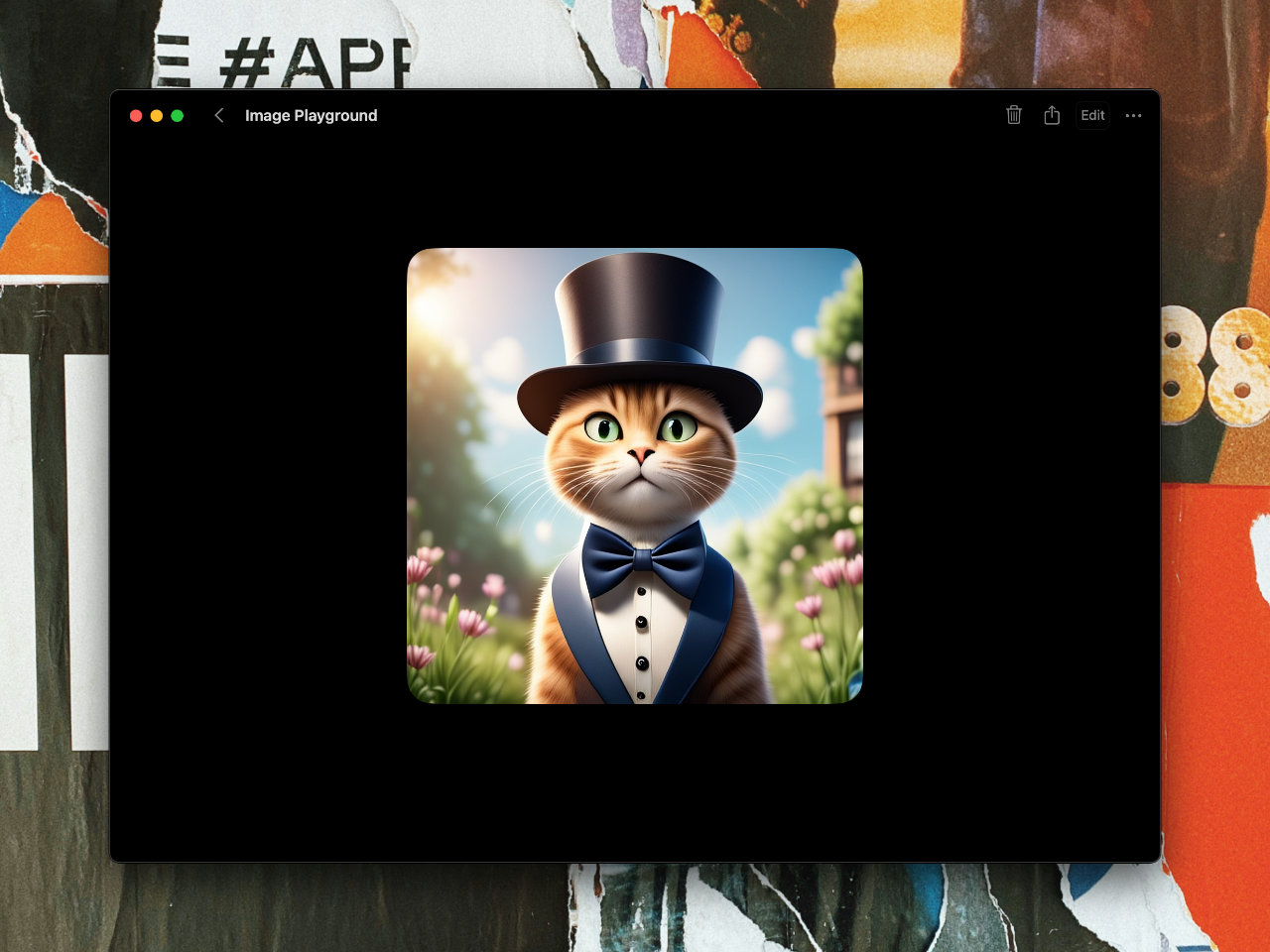
③ Генерирование картинок и эмодзи
Genmoji — это генератор эмодзи на основе текстового описания. С его помощью можно создавать уникальные и максимально забавные смайлики, а также делиться ими через стандартные или сторонние приложения для общения — чаще всего такие эмодзи отправляются собеседнику в виде стикеров.
Image Playground — отдельное приложение для генерации изображений по текстовому запросу или с помощью тегов. Пока что оно не умеет создавать фотореалистичные картинки — лишь эскизы и наброски. Однако можно использовать свой аватар или любую другую фотографию в качестве образца.
При редактировании снимков также появляется кнопка Clean Up — если ее активировать, ИИ сам подсветит объекты, которые считает лишними на снимке. Достаточно коснуться одного из них, чтобы сработал умный ластик. Также можно вручную закрасить участок, который хотите убрать, чтобы избавиться от всего лишнего.
④ Сортировка уведомлений через ИИ
Reduce Interruptions — это новый режим фокусирования, в котором система автоматически оценивает приоритет входящих оповещений, группирует действительно важные и скрывает всё остальное, что ИИ посчитает несущественным. В суете рабочих будней иногда это может быть очень даже полезным.
